Обрезка изображений с Shutterstock Editor
2
Все, кто создает веб-контент, понимают важность визуальных образов. Изображения, как и любая другая форма изложения информации, — это способ разбить монотонность текста, добавить акценты к определенному участку.
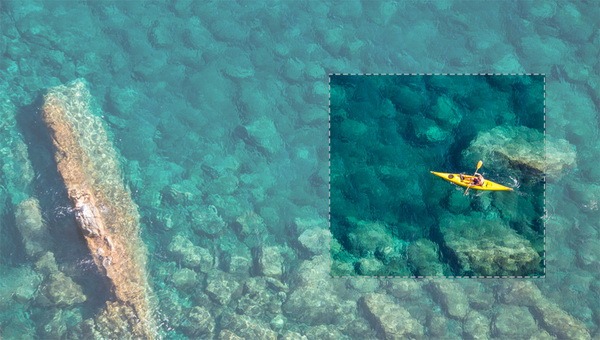
Нужен простой и быстрый способ редактирования и подготовки изображений перед их использованием в соцсетях, блогах и электронной рассылке. На помощь к создателям контента приходит Shutterstock Editor – простой, но мощный инструмент, позволяющий редактировать изображения еще до их скачивания.
Читайте сегодняшнюю статью, чтобы узнать, как свести базовые принципы дизайна и использовать их в Shutterstock Editor, а затем протестируйте этот инструмент самостоятельно!
Обзор Shutterstock Editor
Правило третей

Проще говоря, элементы дизайна лучше выглядят, если их слегка сместить в сторону, чем помещенные в мертвую зону прямо по центру.
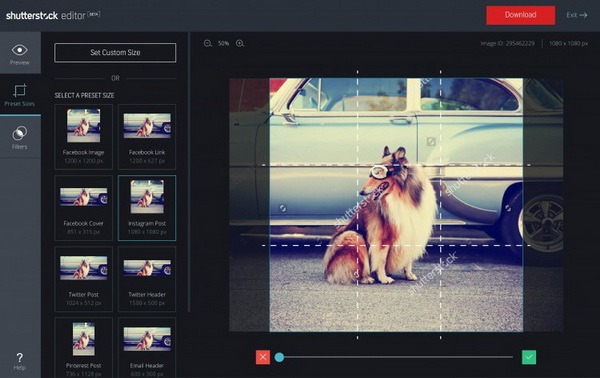
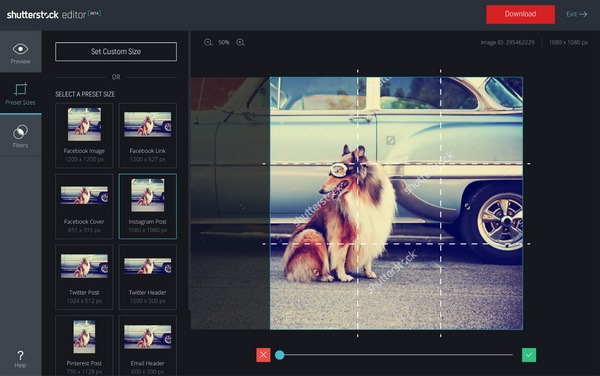
Теперь собака находится левее центра, создавая более сбалансированную композицию.
Просвет (headroom) и ведущее пространство (lead room)

Термин ведущее пространство представляет количество свободного места по горизонтали, которое остается между краем изображения и передней частью стационарного или движущегося объекта на изображении.
Например, у медведя, повернувшего нос влево, должно быть больше свободного пространства слева, чем справа.
Регулировать просвет и ведущее пространство на изображении очень легко при помощи кадрирования – все, что необходимо, лишь правильная вертикальная и горизонтальная обрезка.
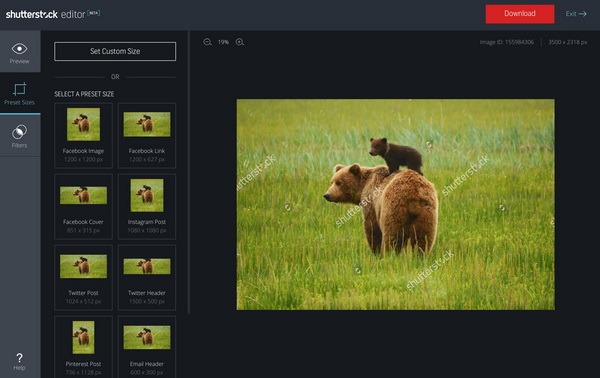
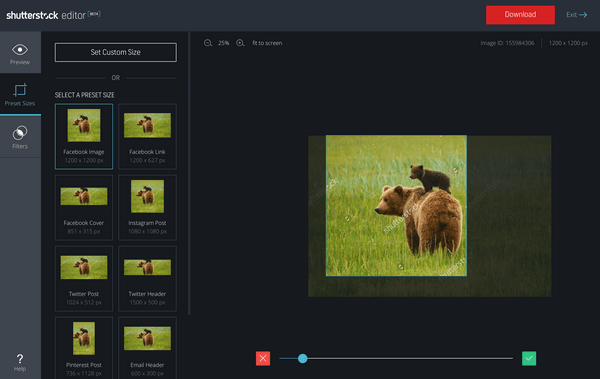
Можно изменять просвет, используя ползунок под фото – с его помощью можно увеличивать или уменьшать масштаб, что позволит выбрать идеальный просвет.
Правило трех

Кстати, симметричное расположение объектов на изображении иногда может вызывать тревогу, так что лучше, наверное, всегда использовать нечетное количество, пытаясь добиться баланса и гармонии в образе.
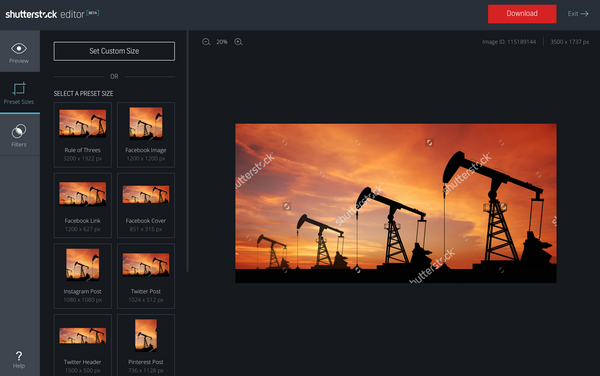
Это особенно хорошо работает с простыми изображениями вроде изолированных объектов, например, на фудфотографиях или этой фотографии от Thaiview.
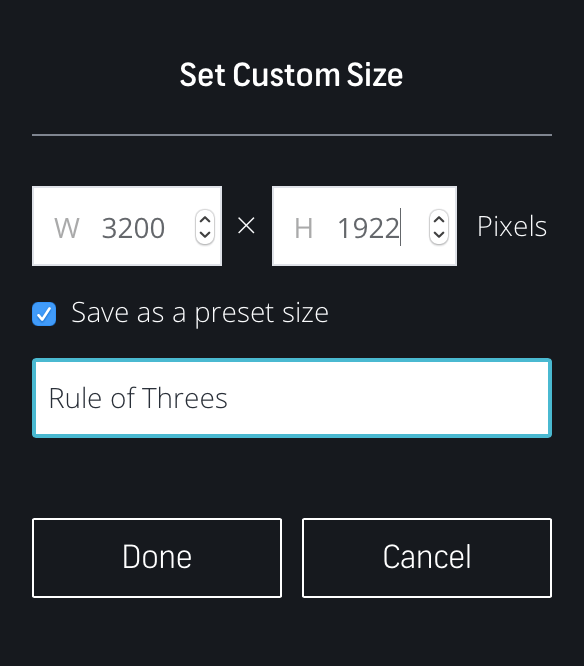
Нажимая кнопку «Set Custom Size»/«Установить пользовательский размер», вы видите оригинальный размер изображения, теперь можно ввести свои параметры или даже сохранить уникальные размеры для использования их в будущем.
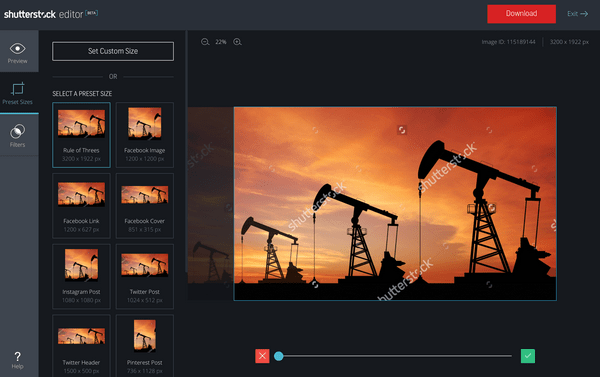
Пространство

В случае правильного использования, негативное пространство подчеркивает позитивное, направляя взгляд на важные элементы в дизайне.
Инструменты обрезки Shutterstock Editor позволяют управлять позитивным и негативным пространством путем вычитания из изображения в целом. В зависимости от того, какое изображение вы выбрали для обработки, можно удалять элементы дизайна, чтобы создать простое изображение с большим количеством негативного пространства, или можно вычесть из изображения больше негативного пространства, что позволит больше сфокусироваться на позитивных элементах дизайна.
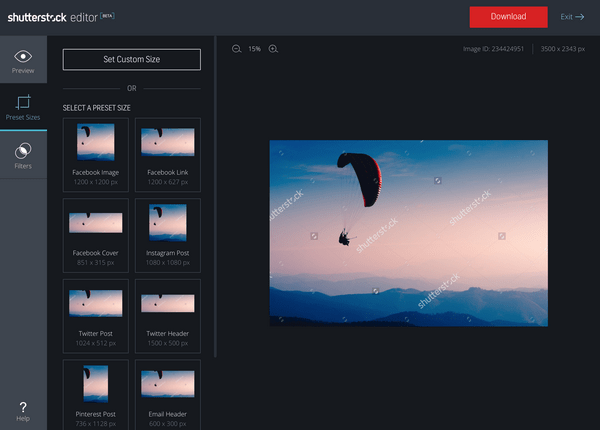
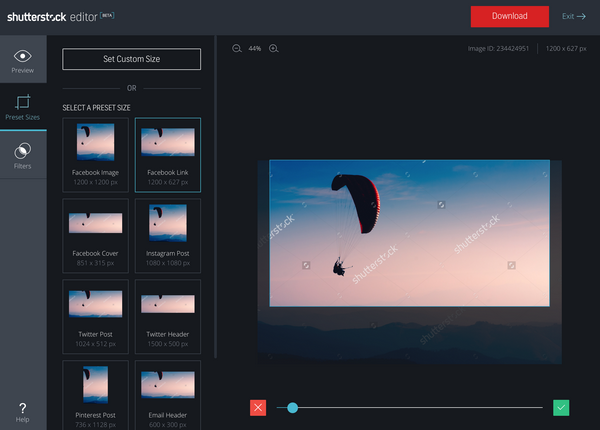
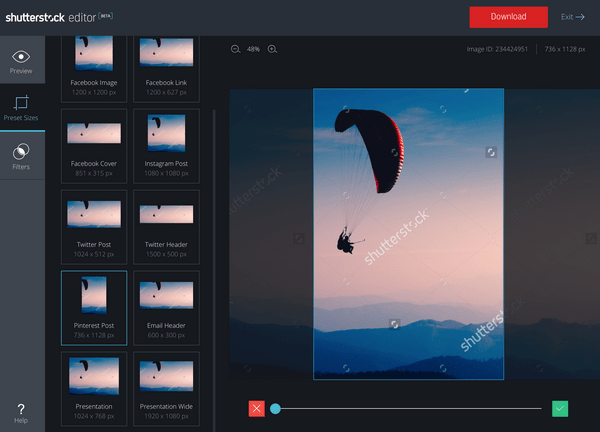
Обрезка – мощный инструмент, позволяющий управлять кадром, композицией, балансом и пространством на изображении при помощи всего нескольких кликов и перетаскиваний. Небольшие изменения могут привести к значительным результатам, не только в ваших изображениях, но и во времени и усилиях, необходимых для их подготовки к использованию.
Пользователи социальных сетей, создатели контента, журналисты, блоггеры могут в значительной мере упростить этот процесс при помощи Shutterstock Editor, освобождая время на создание оригинального контента.
оригинал статьи: shutterstock.com/blog/compose-beautiful-images-shutterstock-editor
Статья доступна для ознакомления в следующих рубриках: О микростоках, Shutterstock



Спасибо за пост, а где собственно найти сам Shutterstock editor ?
Вот здесь: https://www.shutterstock.com/ru/editor